User Manual
Table Of Contents
- Indhold
- HP Deskjet F735 All‑in‑One Hjælp
- Oversigt over HP All‑in‑One
- Her finder du yderligere oplysninger
- Hvordan gør jeg?
- Oplysninger om tilslutning
- Ilægning af originaler og papir
- Udskrivning fra computeren
- Udskrivning fra et program
- Valg af HP All‑in‑One som standardprinter
- Ændring af udskriftsindstillinger for det aktuelle job
- Ændring af standardudskriftsindstillinger
- Udskrivningsgenveje
- Udskrivning af specielle udskriftsjob
- Udskrivning af et billede uden ramme
- Udskrivning af fotos på almindeligt papir
- Udskrivning af et foto på fotopapir
- Udskrivning med Maksimum dpi
- Udskrivning på begge sider af papiret
- Udskrivning af et dokument med flere sider som en folder
- Udskrivning af flere sider på et enkelt ark
- Udskrivning af et dokument på flere sider i omvendt rækkefølge
- Spejlvending af et billede til overføringer
- Udskrivning på transparenter
- Udskrivning af en gruppe adresser på etiketter eller konvolutter
- Udskrivning af en plakat
- Udskrivning af en webside
- Annullering af et udskriftsjob
- Genoptag et udskriftsjob
- Brug af kopifunktionerne
- Brug af scanningsfunktionerne
- Vedligeholdelse af HP All‑in‑One
- Rengøring af HP All‑in‑One
- Udskrivning af en selvtestrapport
- Arbejde med blækpatroner
- Håndtering af blækpatroner
- Kontrol af det anslåede blækniveau
- Udskiftning af blækpatroner
- Brug af blækbackup-tilstand
- Opbevaring af blækpatroner
- Justering af blækpatronerne
- Rensning af blækpatroner
- Rensning af blækpatronens kontaktflader
- Rensning af området omkring blækdyserne
- Fjernelse af blæk fra huden og tøjet
- Køb af blækpatroner
- Fejlfinding
- Visning af filen Vigtigt
- Fejlfinding i forbindelse med opsætning
- Papirstop
- Fejlfinding i forbindelse med blækpatroner
- Fejlfinding i forbindelse med udskriftskvaliteten
- Forkerte, unøjagtige eller udløbne farver
- Teksten eller grafikken er ikke helt fyldt ud med blæk
- Der er en vandret forvrænget streg i bunden af siden på en udskrift uden ramme
- Udskrifter har vandrette streger eller linjer
- Udskrifter er blege eller har matte farver
- Udskrifter er slørede eller uskarpe
- Udskrifter er skrå eller skæve
- Blækstreger bag på papiret
- Papir indføres ikke fra papirbakken
- Tekstens kanter er takkede
- Fejlfinding i forbindelse med udskrivning
- Fejlfinding i forbindelse med kopiering
- Fejlfinding i forbindelse med scanning
- Fejl
- HP garanti og support
- Tekniske oplysninger
- Indeks
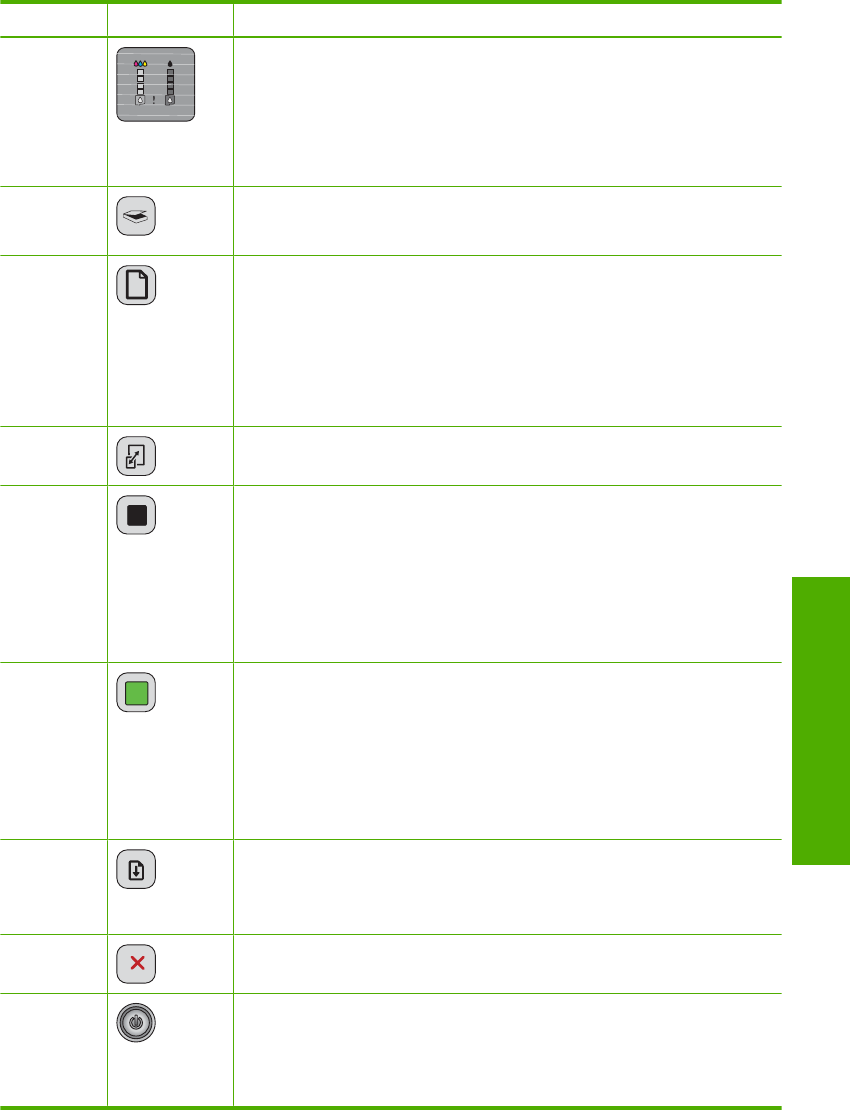
Nr. Ikon Navn og beskrivelse
1 Indikatorer for blækniveau: Viser blækniveauet for de enkelte blækpatroner,
fire for den trefarvede blækpatron og fire for den sorte blækpatron.
Indikatorerne Kontroller blækpatron: Angiver, at du skal sætte den angivne
blækpatron i igen, udskifte blækpatronen eller lukke dækslet til
blækpatronerne. Indikatoren Sort angiver, at der er et problem med den sorte
blækpatron, og indikatoren Farve angiver, at der er et problem med den
trefarvede blækpatron.
2 Scan: Starter scanning af den original, der ligger på glaspladen. Hvis
HP All-in-One er optaget af et andet job, når der trykkes på Scan, ignoreres
scanningen. Knappen Scan fungerer kun, når computeren er tændt.
3 Papirvalg: Ændrer papirtypeindstillingen til almindeligt papir eller fotopapir.
Husk at lægge det korrekte papir i papirbakken. Standardindstillingen for
papirtype er Almindeligt.
Indikatoren for papirvalg angiver den valgte papirstørrelse og -type:
•
Almindeligt: Letter- og A4-papir
•
Foto (stort): Letter- og A4-fotopapir
•
Foto (lille): 10 x 15 cm, A6 eller L-fotopapir
4 Tilpas til papir: Skalerer originalen til maksimal størrelse, så den passer til
den papirstørrelse, der er valgt til kopiering.
5 Start kopi, Sort: Starter en sort/hvid kopiering.
Tryk flere gange på denne knap for at angive antallet af sort-hvide kopier.
Printeren begynder at udskrive kort efter, at antallet af kopier er valgt. Antallet
af kopier, der skal udskrives, vises til højre for knappen.
Tip! Du kan maksimalt tage 9 kopier via kontrolpanelet (varierer fra model
til model). Brug HP-software, hvis du skal tage flere kopier. Når du starter et
kopieringsjob fra softwaren, vises kun det sidste ciffer i antallet af kopier på
kontrolpanelet. Hvis du f.eks. skal tage 25 kopier, vises tallet 5 på displayet.
6 Start kopi, Farve: Starter et kopieringsjob i farver.
Tryk flere gange på denne knap for at angive antallet af farvekopier. Printeren
begynder at udskrive kort efter, at antallet af kopier er valgt. Antallet af kopier,
der skal udskrives, vises til højre for knappen.
Tip! Du kan maksimalt tage 9 kopier via kontrolpanelet (varierer fra model
til model). Brug HP-software, hvis du skal tage flere kopier. Når du starter et
kopieringsjob fra softwaren, vises kun det sidste ciffer i antallet af kopier på
kontrolpanelet. Hvis du f.eks. skal tage 25 kopier, vises tallet 5 på displayet.
7 Genoptag: Giver HP All-in-One besked på at fortsætte, efter et problem er
løst.
Hvis indikatoren Genoptag ved siden af knappen Genoptag blinker, betyder
det, at der skal ilægges papir, eller papir, der sidder fast skal fjernes.
8 Annuller: Stopper et udskrivnings-, kopi- eller scanningsjob.
9 Til: Tænder eller slukker HP All-in-One. Knappen Til lyser, når HP All-in-One
er tændt. Lampen blinker under udførelse af et job.
Når HP All-in-One er slukket, har enheden stadig et minimalt strømforbrug.
Sluk enheden, og tag stikket ud for at afbryde strømforsyningen til
HP All-in-One helt.
Knapperne på kontrolpanelet 11
Oversigt over HP All-in-One










